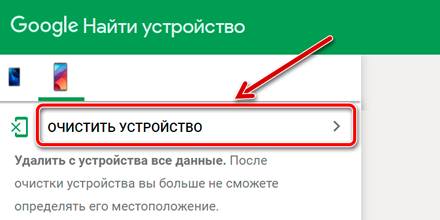Вы установили графический ключ, пин-код или другой тип пароля Android, который обязательно запомните. Пока вы помните, всё в порядке. Но, забыть пароль может любой, и вы определенно не хотите, чтобы ваше устройство Android было заблокировано.
Лучший способ избежать этой мучительной проблемы – принять несколько мер предосторожности. Если для этого уже слишком поздно, всё можно исправить, не перезагружая телефон.
Начните с профилактики
Первый шаг – подготовиться к худшему. Блокировка вашего устройства Android может произойти в любое время, поэтому не ждите, пока смартфону или планшету исполнится год или больше, чтобы начать резервное копирование. Возможно, Вам придётся перенастроить устройство и стереть всё, если вы забудете свой пароль. В этом случае вам очень пригодится резервная копия ваших фотографий, контактов, приложений, настроек и многого другого.
Настройте регулярное резервное копирование прямо сейчас, чтобы вам не пришлось сильно беспокоиться, если устройство всё же окажется заблокированным.
Следующий шаг – убедиться, что вы используете метод разблокировки, который вы помните. Например, если вы используете графический рисунок, нарисуйте его на листе бумаги и сохраните вместе со своими наиболее важными файлами или загрузите изображение в облачный сервис. Просто назовите это как-нибудь неприметно. Сделайте то же самое с любым другим паролем. Вы также можете использовать менеджер паролей, просто убедитесь, что вы помните мастер-пароль, и установите менеджер паролей на другое устройство, например, на свой компьютер.
Настройте Smart Lock
Ещё одна мера предосторожности – установить Smart Lock. Это даст вам дополнительный метод доступа к вашему устройству. Например, если ваш графический шаблон не работает, вы можете вместо этого использовать свой голос.
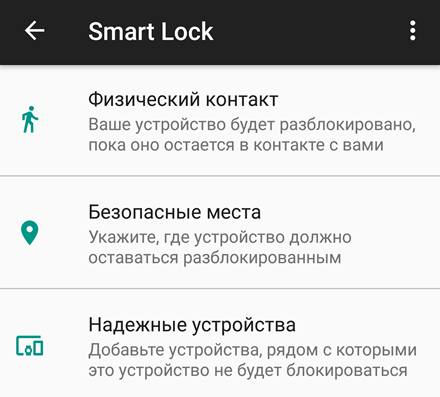
Перейдите в Настройки → Экран блокировки и безопасность → Smart Lock. В зависимости от вашей версии Android вам может потребоваться перейти в «Настройки безопасной блокировки», а затем в «Smart Lock». Выберите дополнительный метод, который может включать ваш голос, местоположение, другое устройство и т.д.
Временное решение для старых устройств Android
Для более старых устройств Android вы можете просто сбросить пароль. Это работает только с Android 4.4 и старше. Введите неправильный пароль, пока не увидите «Забыл пароль». Нажмите на него и введите данные своей учетной записи Google. Теперь сбросьте пароль и продолжайте как обычно.
Попробуйте ADB
Теперь всё становится немного сложнее. Известно, что мобильные устройства сложно разблокировать, если вы забудете свой пароль. Это касается как Android, так и iOS. Однако, в Android есть бэкдор, если вы включили отладку в параметрах разработчика на своём устройстве.
Android Debug Bridge, также известный как ADB, предназначен для разработчиков.
Если вы используете этот метод, будьте осторожны, так как вы можете ввести неправильные команды и стереть данные на своём телефоне или полностью сделать его непригодным для использования.
Если вы разблокировали инструменты разработчика на своём устройстве Android, вам необходимо загрузить ADB на свой компьютер, подключить устройство к компьютеру и попытаться вручную стереть текущий код блокировки Android.
Откройте командную строку и перейдите в папку установки ADB. Введите в:
adb shell rm /data/system/gesture.key
и нажмите клавишу Ввод. Перезагрузите устройство, и оно должно стереть все текущие блокировки и позволит вам сбросить пароль.
Однако, это может не работать на новых устройствах, так как Google теперь шифрует устройства. Тем не менее, попробовать всё же стоит.
Сбросьте ваше устройство
Если вы включили Google Find My Device на своём телефоне, вы можете удаленно сбросить его. Это приведет к восстановлению заводских настроек по умолчанию. Если у вас есть резервные копии, вы сможете восстановить всё. Войдите в службу Find My Device на компьютере или другом устройстве Android. Выберите свое устройство и выберите «Очистить устройство».
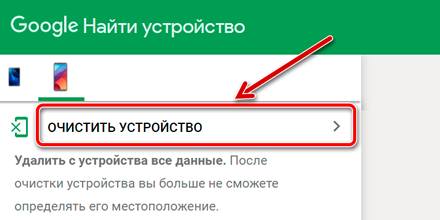
Если это не настроено, вы можете выполнить сброс вручную. Нажмите и удерживайте кнопки питания и уменьшения громкости, пока не появится меню. С помощью кнопок громкости выберите «Recovery Mode» и нажмите кнопку питания, чтобы выбрать его. Удерживайте кнопки питания и увеличения громкости, пока не появится меню Android Recovery. Выберите «Очистить данные / восстановить заводские настройки». Подтвердите свой выбор.
Всё, что вам нужно, это данные вашей учетной записи Google, чтобы снова войти в систему, но ваш телефон будет полностью сброшен до начального состояния.
Заблокированное Android-устройство – это печальная история, но не теряйте надежды, пока не попробуете всё возможные способы, чтобы вернуть доступ.